win11微软账号登录不上?近期有部分win11用户反映在登录微软账号会出现一直转圈,无法登录的情况,这样导致部分功能都不能正常使用了,为此十分令人头疼。那么对于这一情况,有没有什么方法可以有效的解决呢?下面小编教给大家操作方法,大家可以去尝试看看。
方法一:修改dns
1、点击开始按钮旁边的搜索图标,搜索框中输入控制面板,然后点击打开系统给出的最佳匹配控制面板应用;


2、控制面板窗口,切换到类别查看方式,然后点击调整计算机的设置下的查看网络状态和任务;
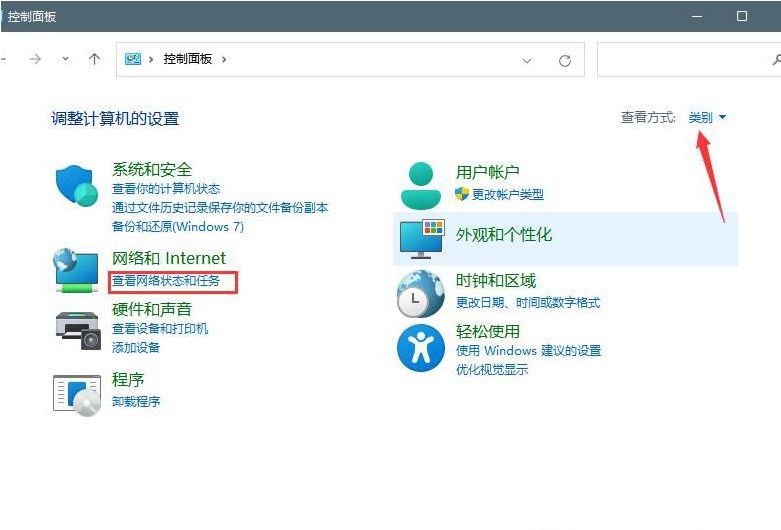
3、路径:控制面板 - 网络和 internet - 网络和共享中心。点击连接的网络,打开属性;

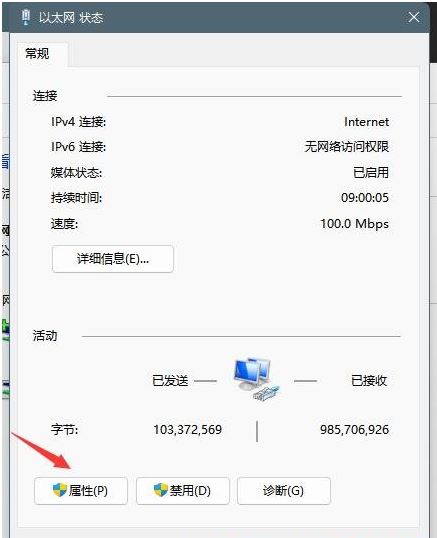
4、以太网 属性窗口,双击打开 internet 协议版本 4 (tcp/ipv4);
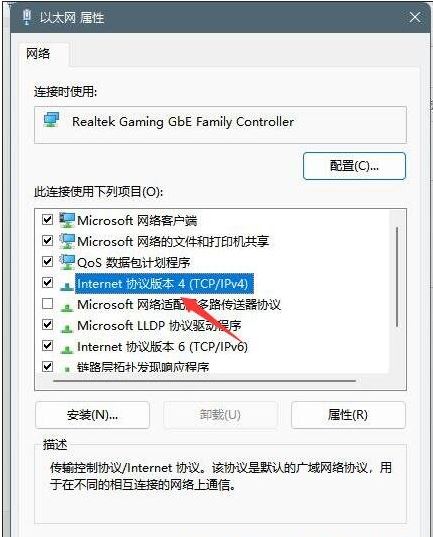
5、默认选择的是自动获得 dns 服务器地址,然后点击使用下面的 dns 服务器地址,填入首选 dns 服务器地址和备用 dns 服务器地址,点击确定即可。
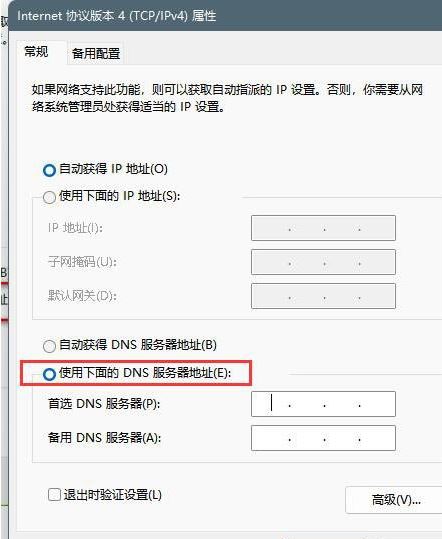
方法二:刷新dns缓存
1、打开运行(win+r),输入 cmd 命令,按确定或回车,打开命令提示符窗口;

2、命令提示符窗口,输入 ipconfig/flushdns 命令,按回车即可。
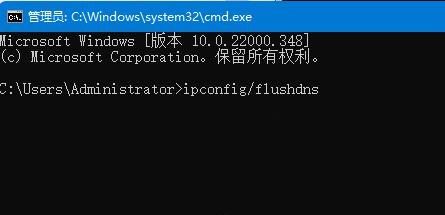
方法三:网络疑难解答
1、设置窗口,使用搜索框,输入网络疑难解答;

2、使用疑难解答检测internet 连接问题,检查完成后,点击网络连接进行自动修复即可。

以上就是小编为大家带来的win11登录microsoft账户出错的解决方法,希望对大家有所帮助,更多相关内容请继续关注代码网。




发表评论